
КАТЕГОРИИ:
Архитектура-(3434)Астрономия-(809)Биология-(7483)Биотехнологии-(1457)Военное дело-(14632)Высокие технологии-(1363)География-(913)Геология-(1438)Государство-(451)Демография-(1065)Дом-(47672)Журналистика и СМИ-(912)Изобретательство-(14524)Иностранные языки-(4268)Информатика-(17799)Искусство-(1338)История-(13644)Компьютеры-(11121)Косметика-(55)Кулинария-(373)Культура-(8427)Лингвистика-(374)Литература-(1642)Маркетинг-(23702)Математика-(16968)Машиностроение-(1700)Медицина-(12668)Менеджмент-(24684)Механика-(15423)Науковедение-(506)Образование-(11852)Охрана труда-(3308)Педагогика-(5571)Полиграфия-(1312)Политика-(7869)Право-(5454)Приборостроение-(1369)Программирование-(2801)Производство-(97182)Промышленность-(8706)Психология-(18388)Религия-(3217)Связь-(10668)Сельское хозяйство-(299)Социология-(6455)Спорт-(42831)Строительство-(4793)Торговля-(5050)Транспорт-(2929)Туризм-(1568)Физика-(3942)Философия-(17015)Финансы-(26596)Химия-(22929)Экология-(12095)Экономика-(9961)Электроника-(8441)Электротехника-(4623)Энергетика-(12629)Юриспруденция-(1492)Ядерная техника-(1748)
Макросы
|
|
|
|
Макрос представляет собой набор макрокоманд Access. Макросы создаются конструктором макросов, который вызывается кнопкой Создать на странице Макросы. Есть другой способ создания макроса (например, открытие таблицы: выделяем нужную таблицу, нажимаем кнопку Новый объект: макрос и перетаскиваем мышкой таблицу в поле Макрокоманда окна конструктора макроса).
Можно создать группу запросов с отдельным доступом к макросу (в виде: <имя группы запроса>.<имя макроса>).
Пример создания группы макросов открытия таблиц (рисунок 3.8.1).
1. Нажмем кнопку Создать на странице Макросы.
2. Для добавления колонки с именем макроса нажмем кнопку Имена макросов.
3.
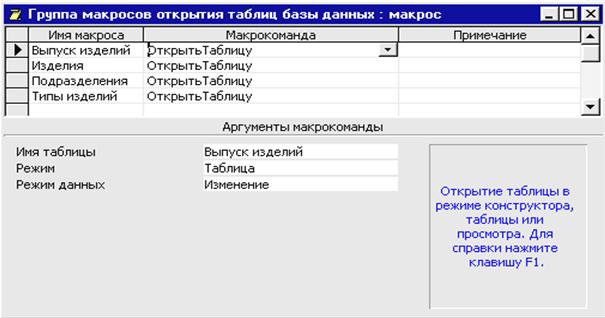 |
Перенесем мышкой таблицы на странице Таблицы в ячейки Макрокоманды конструктора.
Рисунок 3.8.1. Окно конструктора макросов
4. Перенесем через буфер имена таблиц в ячейки Имя макроса. Если макрос содержит несколько макрокоманд, то его имя указывается только для первой макрокоманды.
5. Сохраним макрос под именем Группа макросов открытия таблиц базы данных и закроем окно конструктора.
Условие выполнения макрокоманды задается в колонке Условие. Эта колонка формируется кнопкой Условие. Для формирования условия можно воспользоваться построителем выражений, вызываемым кнопкой Построить. Если условие сохраняется для нескольких макрокоманд, то оно указывается для первой макрокоманды, а для остальных указывается троеточие. Для создания условия типа Если<условие> То... Иначе... следует создать макрокоманды, выполняемые при истинности указанного условия, а затем указать макрокоманды, выполняемые с противоположным условием. Запуск макроса можно выполнить, например, командой Сервис/Макро/Выполнить макрос. Можно создать кнопку на панели инструментов в режиме настройки панели, перетащив мышкой нужный макрос со страницы Макросы окна базы. Запустить макрос можно с помощью комбинаций клавиш: нужно создать группу макросов под именем AutoKeys; каждая строка этой группы содержит команду запуска макроса ЗапускМакроса и имя ‑ комбинацию клавиш запуска этого макроса (^ <буква или цифра>, [ ^ | + ]{ {F1} |...| {F12} | {Del} | {Insert} })*.
Запуск макроса/макрокоманды из процедуры Visual Basic осуществляется методом RunMacro /<латинское имя макрокоманды> объекта DoCmd (параметры указываются через запятую).
Пример. DoCmd.RunMacro “Печать”: DoCmd.OpenForm “Товары”
Для отладки макроса обычно используют кнопки: Запуск, По шагам (включается режим пошагового выполнения макроса).
Ссылки на формы, отчеты и на их объекты (примеры)
Forms![Выпуск изделий] ‘ссылка на форму “Выпуск изделий”
Reports![Ведомость выпущенных изделий] ‘ссылка на отчет
Forms![Выпуск изделий]!Text1 ‘объект Text1 или его свойство Value
Forms![Выпуск изделий]!Text1.Enabled ‘свойство объекта Text1
Forms![Изделия]![Выпуск изделий] ‘главная и подчиненная формы
Forms![Изделия]![Выпуск изделий].Form!Text1 ‘объект в подчиненной форме
Reports![Изделия]![Выпуск изделий].Report!Text1 ‘объект в подчиненном отчете
Рассмотрим группы основных макрокоманд.
|
|
|
|
|
Дата добавления: 2014-12-10; Просмотров: 573; Нарушение авторских прав?; Мы поможем в написании вашей работы!